Samsung Galaxy Tab A 7.0 8Gb Wi-Fi Silver: Настройки
Настройки: Samsung Galaxy Tab A 7.0 8Gb Wi-Fi Silver
Настройки
О меню настроек
В данном приложении вы можете настроить параметры устройства и приложений, а также
добавить учетные записи.
Выберите пункт
Настройки
на экране приложений.
ПОДКЛЮЧЕНИЯ
Wi-Fi
Включите функцию Wi-Fi, чтобы подключиться к сети Wi-Fi и получить доступ в Интернет и к другим
сетевым устройствам.
На экране настроек выберите пункт
Wi-Fi
и переведите переключатель
Wi-Fi
, чтобы включить эту
функцию.
Для доступа к параметрам нажмите кнопку
.
•
Дополнительно
: настройка параметров Wi-Fi.
•
Кнопка WPS
: подключение к защищенной сети Wi-Fi с помощью кнопки WPS.
•
Ввод PIN-кода WPS
: подключение к защищенной сети Wi-Fi с помощью PIN-кода WPS.
Настройка политики спящего режима для Wi-Fi
Коснитесь значка
→
Дополнительно
→
Wi-Fi в спящем режиме
.
67
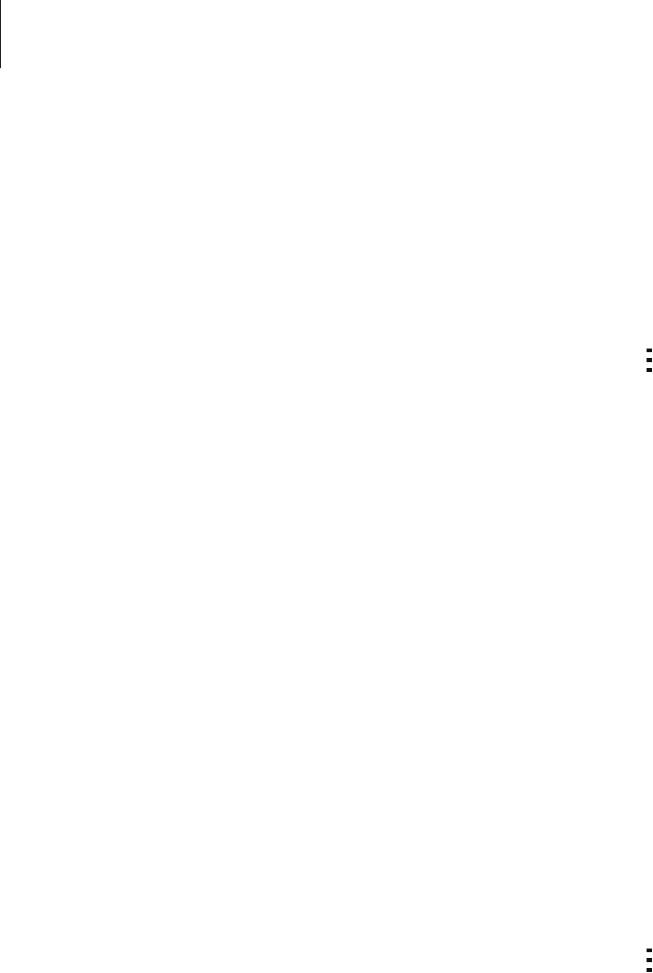
Настройки
Bluetooth
Включите связь Bluetooth, чтобы обмениваться данными с другими устройствами на небольшом
расстоянии.
На экране настроек выберите пункт
Bluetooth
и переведите переключатель
Bluetooth
, чтобы
включить эту функцию.
Для доступа к дополнительным параметрам нажмите кнопку
.
•
Тайм-аут обнаружения
: задание длительности отображения устройства.
•
Полученные файлы
: просмотр полученных файлов через Bluetooth.
Автономный режим
В этом режиме отключаются все беспроводные функции устройства. Можно использовать только
несетевые функции устройства.
На экране настроек выберите пункт
Автономный режим
.
Использование данных
Следите за объемом используемых данных.
На экране настроек выберите пункт
Использование данных
.
•
Период использования
: ввод ежемесячной даты сброса данных для отслеживания
использования данных по периодам.
Для доступа к дополнительным параметрам нажмите кнопку
.
•
Автосинхронизация данных
: активация и отключение автоматической синхронизации
приложений, например, календаря или электронной почты. Информацию для синхронизации
для каждой учетной записи можно выбрать в меню
Настройки
→
Учетные записи
.
•
Мобильные точки доступа
: выбор мобильных точек доступа для запрета их использования
фоновыми приложениями.
Геоданные
Изменение настроек ограничений на определение местонахождения.
На экране настроек выберите пункт
Геоданные
и переведите переключатель
Геоданные
, чтобы
включить эту функцию.
•
Режим
: выбор способа получения данных о вашем местоположении.
•
НЕДАВНИЕ ЗАПРОСЫ МЕСТА
: просмотр списка приложений, запрашивающих сведения о
текущем местоположении и об использовании аккумулятора.
•
МЕСТОПОЛОЖЕНИЕ
: просмотр списка служб по определению местонахождения,
используемых в устройстве.
68

Настройки
Печать
Сконфигурируйте настройки для плагинов принтера, установленных на данном устройстве.
Чтобы напечатать файлы, можно выполнить поиск доступных принтеров либо добавить принтер
вручную.
На экране настроек выберите пункт
Печать
.
Другие сети
Настройка параметров управления сетями.
На экране настроек выберите пункт
Другие сети
.
VPN
Настройка виртуальных частных сетей (VPN) и подключение к ним.
УСТРОЙСТВО
Звук
Изменение настроек звуков устройства.
На экране настроек выберите пункт
Звук
.
•
Громкость
: настройте громкость музыки и видеозаписей, системных звуков и уведомлений.
•
Уведомления
: выбор мелодии для событий, например для входящих сообщений.
•
Звук при касании
: включение звукового сигнала при выборе приложения или параметра на
сенсорном экране.
•
Звук блокировки экрана
: включение звукового сигнала при блокировке или разблокировке
сенсорного экрана.
69

Настройки
Дисплей
Изменение настроек отображения.
На экране настроек выберите пункт
Дисплей
.
•
Обои
:
–
Главный экран
: выбор фонового изображения для главного экрана.
–
Экран блокировки
: выбор фонового изображения для экрана блокировки.
–
Главный экран и экран блокировки
: выбор фонового изображения для главного экрана и
экрана блокировки.
•
Панель уведомлений
: выбор элементов для панели уведомлений.
•
Яркость
: установка яркости дисплея.
•
Тайм-аут экрана
: установка времени, по истечении которого подсветка дисплея будет
отключаться.
•
Экранная заставка
: включение экранной заставки во время зарядки устройства.
•
Стиль шрифта
: изменение стиля шрифта для отображаемого текста.
•
Размер шрифта
: изменение размеров шрифта.
Несколько окон
Переход в режим «Несколько окон».
На экране настроек выберите пункт
Несколько окон
и переведите переключатель
Несколько
окон
, чтобы включить эту функцию.
•
Открыть в другом окне
: активация на устройстве функции
Несколько окон
при открытии
файлов из приложений
Мои файлы
или
Видео
. Устройство также запускает эту функцию,
когда вы просматриваете вложения в приложениях.
70

Настройки
Экран блокировки
Изменение параметров заблокированного экрана.
На экране настроек выберите пункт
Экран блокировки
.
•
Блокировка экрана
: изменение способа блокировки экрана. Следующие параметры могут
различаться в зависимости от выбранной функции блокировки экрана.
•
Двойные часы
: отображение двойных часов.
•
Показать дату
: отображение даты вместе с часами.
•
Ярлыки
: вывод на экран блокировки горячих клавиш для использования приложений и их
редактирование.
•
Сведения о владельце
: ввод данных пользователя для отображения с часами.
•
Эффект при разблокировке
: выбор визуального эффекта при разблокировке экрана.
•
Текст справки
: вывод справки на заблокированном экране.
Диспетчер приложений
Просмотр приложений, установленных на устройстве, и управление ими.
На экране настроек выберите пункт
Диспетчер приложений
.
ЛИЧНОЕ
Учетные записи
Добавление учетных записей электронной почты или социальных сетей.
На экране настроек выберите пункт
Учетные записи
.
71

Настройки
Архивация и сброс
Изменение параметров для управления настройками и данными.
На экране настроек выберите пункт
Архивация и сброс
.
•
Архивация данных
: настраивает резервирование параметров и данных приложений на
сервере Google.
•
Резервная учетная запись
: создание или изменение резервной учетной записи Google.
•
Автовосстановление
: настраивает восстановление параметров и данных приложений при их
переустановке.
•
Сброс данных
: сброс всех настроек до заводских значений и удаление всех данных.
Специальные возможности
Используйте эту функцию для улучшения специальных возможностей на устройстве.
На экране настроек выберите пункт
Специальные возможности
.
•
Автоповорот экрана
: автоматическое изменение ориентации при повороте устройства.
•
Прямой доступ
: Активация открытия выбранных меню специальных возможностей на
устройстве при троекратном нажатии кнопки возврата на главный экран.
•
Режим однократного нажатия
: Управление входящими звонками или уведомлениями с
помощью нажатия кнопки вместо перетаскивания.
•
УСЛУГИ
: просмотр сервисов специальных возможностей, установленных на устройстве.
•
TalkBack
: включение приложения TalkBack для голосовой обратной связи. Для просмотра
справочной информации по использованию этой функции выберите
Настройки
→
Рук-во
"Изучение касанием"
.
•
Озвучивание паролей
: включение чтения паролей устройством вслух во время ввода, когда
активна функция TalkBack.
•
Размер шрифта
: изменение размеров шрифта.
72

Настройки
•
Жесты увеличения
: возможность масштабирования экрана устройства и увеличения его
определенных областей.
•
Ярлык спец. возможностей
: активация функции Talkback при нажатии и удержании клавиши
питания с последующим касанием и удержанием экрана двумя пальцами.
•
Параметры TTS
: изменение параметров для функции преобразования текста в речь.
•
Отключить все звуки
: Настройка заглушения всех звуков устройства, таких как
мультимедийные звуки.
•
Субтитры Google
: включение режима отображения субтитров в содержимом,
поддерживаемом Google, и изменение настроек субтитров.
•
Моно звук
: настройка устройства для переключения вывода звука со стерео на моно при
подключении наушников.
•
Баланс звука
: настройте баланс звука при использовании гарнитуры.
•
Задержка нажатия и удержание
: настройте необходимую длительность удерживания
касания.
•
Контроль взаимодействия
: включите режим контроля взаимодействия, чтобы ограничить
реакцию устройства на ввод во время работы приложений.
СИСТЕМА
Язык и ввод
Изменение параметров ввода текста. Доступные параметры зависят от выбранного языка.
На экране настроек выберите пункт
Язык и ввод
.
Язык
Выбор языка отображения для всех меню и приложений.
По умолчанию
Выбор клавиатуры по умолчанию для ввода текста.
73
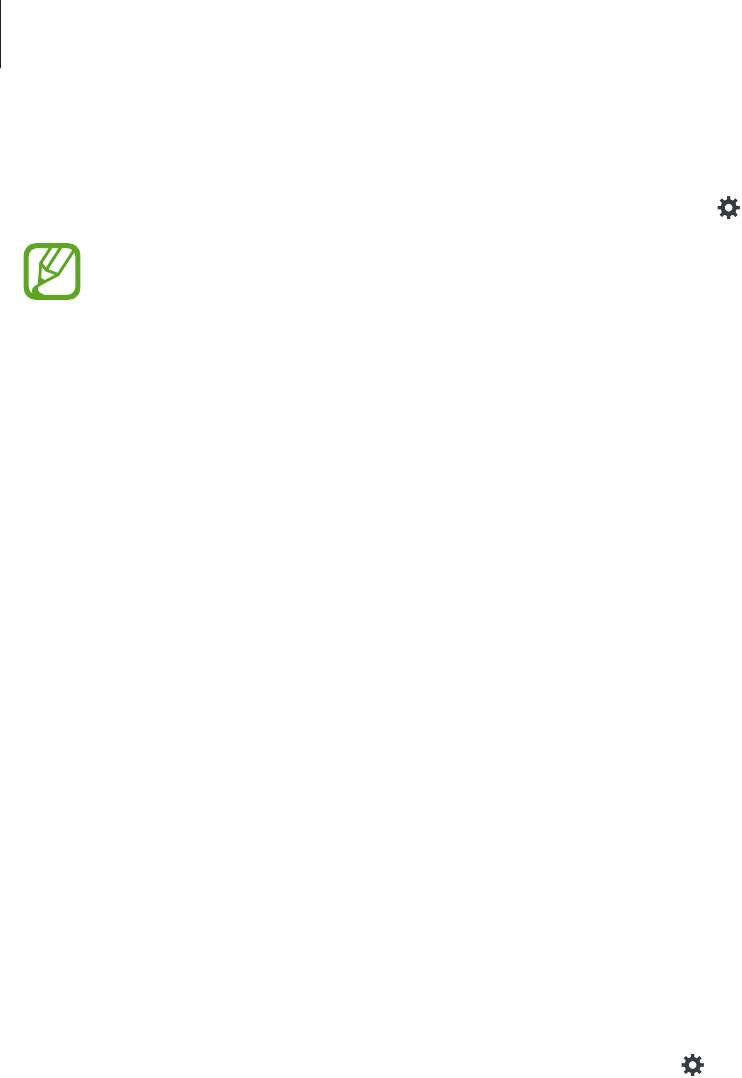
Настройки
Клавиатура Samsung
Чтобы изменить параметры клавиатуры Samsung, коснитесь значка .
Доступные параметры могут различаться в зависимости от региона или поставщика услуг.
•
English(US) / Русский
: выбор языка клавиатуры, который будет использоваться по умолчанию.
•
Выберите языки ввода
: выбор языков ввода текста.
•
Режим Т9
: включение режима XT9 для отображения предсказания слов по мере ввода и
предложения вариантов. Параметры подсказок слов можно настроить.
•
Автозамена
: использование устройства для исправления опечаток и ошибок в словах
посредством нажатия пробела или знака пунктуации.
•
Авто заглавные буквы
: настройка на автоматический ввод заглавной буквы после таких
знаков препинания, как точка и вопросительный или восклицательный знаки.
•
Пробелы автоматически
: настройка автоматического ввода пробела между словами.
•
Автоматическая пунктуация
: вставка точки двойным прикосновением к клавише пробела.
•
Провед. пальцем по клав.
:
–
Нет
: отменить функцию "swipe" виртуальной клавиатуры.
–
Непрерывный ввод
: ввод текста путем скольжения пальцев по клавиатуре.
•
Звук
: настройка включения звука при нажатии клавиш ввода.
•
Просмотр символов
: включение предварительного просмотра выбранного символа.
•
Сброс параметров
: сброс параметров клавиатуры Samsung.
Голосовой ввод Google
Чтобы изменить параметры голосового ввода, коснитесь значка .
•
Выбрать языки ввода
: выбор языка для ввода текста.
•
Цензура
: удаление оскорбительных слов из результатов голосового ввода.
•
Распознавaние речи офлайн
: загрузка и установка языковых данных для автономного
распознавания речи.
74
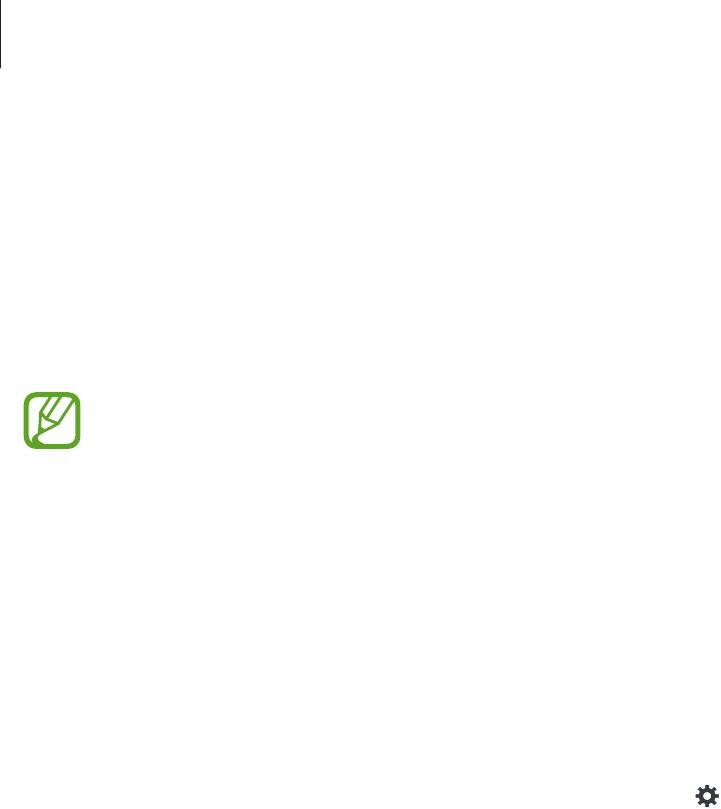
Настройки
Голосовой поиск
•
Язык
: выбор языка для функции распознавания речи.
•
Голосовой вывод
: включение режима речевого оповещения устройством о текущих
действиях.
•
Распознавание "О'кей Google"
: настройка распознавания голоса при произнесении команды
на пробуждение во время использования поискового приложения.
Доступность этой функции зависит от региона или поставщика услуг.
•
Распознавaние речи офлайн
: загрузка и установка языковых данных для автономного
распознавания речи.
•
Цензура
: скрыть оскорбительные слова из результатов голосового поиска.
•
Гарнитура Bluetooth
: настройка голосового ввода ключевых слов для поиска через микрофон
Bluetooth при подключении наушников с поддержкой связи Bluetooth.
Параметры TTS
•
ПРЕДПОЧИТАЕМЫЙ МОДУЛЬ TTS
: выбор модуля синтезирования голоса. Чтобы изменить
параметры модуля синтезирования голоса, коснитесь значка .
•
Темп речи
: выбор скорости начитки текста для преобразования текста в речь.
•
Прослушать пример
: прослушивание фрагмента текста в качестве образца.
•
Язык по умолчанию
: просмотр выбранного языка по умолчанию для функции
преобразования текста в речь.
Скорость указателя
Регулировка скорости указателя мыши или сенсорной панели устройства.
75

Настройки
Дата и время
Изменение параметров отображения времени и даты.
На экране настроек выберите пункт
Дата и время
.
При полной разрядке или извлечении аккумулятора из устройства параметры даты и
времени будут сброшены.
•
Установить дату
: ручная установка текущей даты.
•
Установить время
: ручная установка текущего времени.
•
Выберите часовой пояс
: установить домашний часовой пояс.
•
24-часовой формат
: вывод времени в 24-часовом формате.
•
Формат даты
: выбор формата даты.
Пользователи
Установите пользовательские профили и управляйте ими для персонализации настроек.
Дополнительные сведения см. в разделе Несколько пользователей.
На экране настроек выберите пункт
Пользователи
.
Экстремальное энергосбережение
Увеличивает время работы в режиме ожидания и снижает расход энергии аккумулятора за
счет применения упрощенного интерфейса и ограничения доступа к некоторым приложениям.
Дополнительные сведения см. в разделе Экстремальное энергосбережение.
На экране настроек выберите пункт
Экстремальное энергосбережение
и переведите
переключатель
Экстремальное энергосбережение
, чтобы включить эту функцию.
Максимальное время работы в режиме ожидания— это количество времени, которое
осталось до разрядки аккумулятора (если устройство не использовать). Время ожидания
зависит от настроек устройства и условий, в которых оно используется.
76

Настройки
Батарея
Просмотр сведений о количестве потребляемой устройством энергии.
На экране настроек выберите пункт
Батарея
.
•
Процент заряда батареи
: включите на вашем устройстве функцию, которая будет выводить
на экран информацию об оставшемся заряде аккумулятора.
Память
Просмотр информации о памяти устройства и внешней карте памяти, а также форматирование
карты памяти.
На экране настроек выберите пункт
Память
.
После форматирования карты памяти данные будут удалены без возможности
восстановления.
Фактический объем доступной внутренней памяти меньше заявленного, поскольку часть
памяти зарезервирована под операционную систему и предустановленные приложения.
Доступный объем может измениться после обновления устройства.
Безопасность
Изменение настроек безопасности устройства.
На экране настроек выберите пункт
Безопасность
.
•
Администраторы устройства
: просмотр установленных на устройстве приложений
администрирования. Можно разрешить администраторам устройств применять новые
политики к устройствам.
•
Неизвестные источники
: разрешение на установку приложений из неизвестных источников.
•
Проверять приложения
: настройка проверки наличия вредоносного кода в приложениях
перед их установкой.
•
Зашифровать устройство
: установка пароля для шифрования данных, хранящихся на
устройстве. Пароль потребуется вводить при каждом включении устройства.
Поскольку шифрование данных может занять более часа, перед его запуском
рекомендуется полностью зарядить аккумулятор.
77
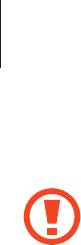
Настройки
•
Зашифровать карту памяти SD
: шифрование файлов на карте памяти.
Если включить эту функцию и сбросить параметры устройства на заводские значения,
считать зашифрованные файлы будет невозможно. Отключайте эту функцию перед
сбросом параметров устройства.
•
Удаленное управление
: включение функции удаленного управления через Интернет
утерянным или украденным устройством. Для использования этой функции необходимо
выполнить вход в учетную запись Samsung.
•
Перейти на веб-сайт
: вызов веб-сайта «Найти телефон» (findmymobile.samsung.com). Узнать
о местонахождении украденного или утерянного устройства можно на веб-сайте «Найти
телефон».
•
Отображать пароли
: можно настроить устройство на отображение пароля по мере ввода.
•
Тип хранилища
: задание типа хранения сведений о файлах учетных записей.
•
Доверенные учетные данные
: использование сертификатов и удостоверений для
безопасной работы с различными приложениями.
•
Установить из внутренней памяти
: установка зашифрованных сертификатов с USB-
накопителя.
•
Удалить учетные данные
: удаление содержимого удостоверений с устройства и сброс
пароля.
Об устройстве
Доступ к информации об устройстве, изменение имени устройства и обновление ПО устройства.
На экране настроек выберите пункт
Об устройстве
.
78



